Tư vấn chọn mua, Tư vấn Tivi, Tư vấn tivi TCL
Cách reset khôi phục cài đặt gốc tivi TCL | Android, TV OS
Mục lục
Việc khôi phục cài đặt gốc hay còn gọi là reset tivi TCL giúp đưa tivi về trạng thái ban đầu, giảm tải bộ nhớ, loại bỏ những tính năng không cần thiết và giúp TV chạy nhanh hơn, mượt hơn. Hãy tham khảo ngay cách khôi phục cài đặt gốc tivi TCL mà Kho Điện Máy Online chia sẻ ngay dưới đây nhé!
1. Hướng dẫn reset/ khôi phục cài đặt gốc cho tivi TCL
Hiện nay, trên tivi TCL gồm 2 hệ điều hành chính là hệ điều hành Android TV và TV OS. Mỗi hệ điều hành sẽ có cách khôi phục khác nhau.
1.1. Khôi phục cài đặt gốc tivi TCL hệ điều hành Android
Để reset tivi TCL hệ điều hành Android, bạn cần thực hiện 5 bước sau:
Bước 1: Chọn mục Cài đặt (hình răng cưa) trên màn hình trang chủ tivi TCL.
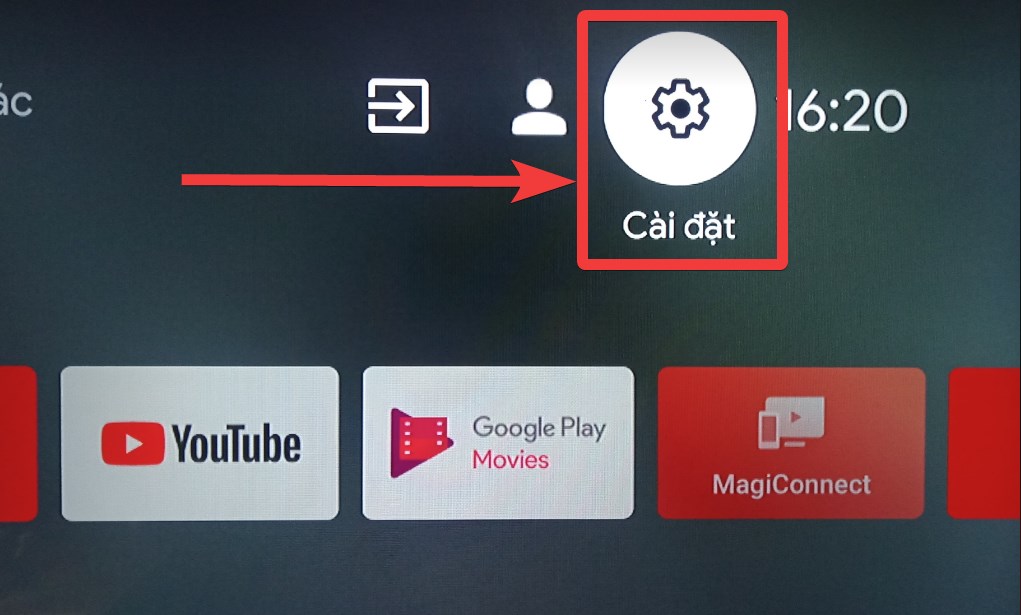
Bước 2: Chọn Bộ nhớ và đặt lại trên tivi.
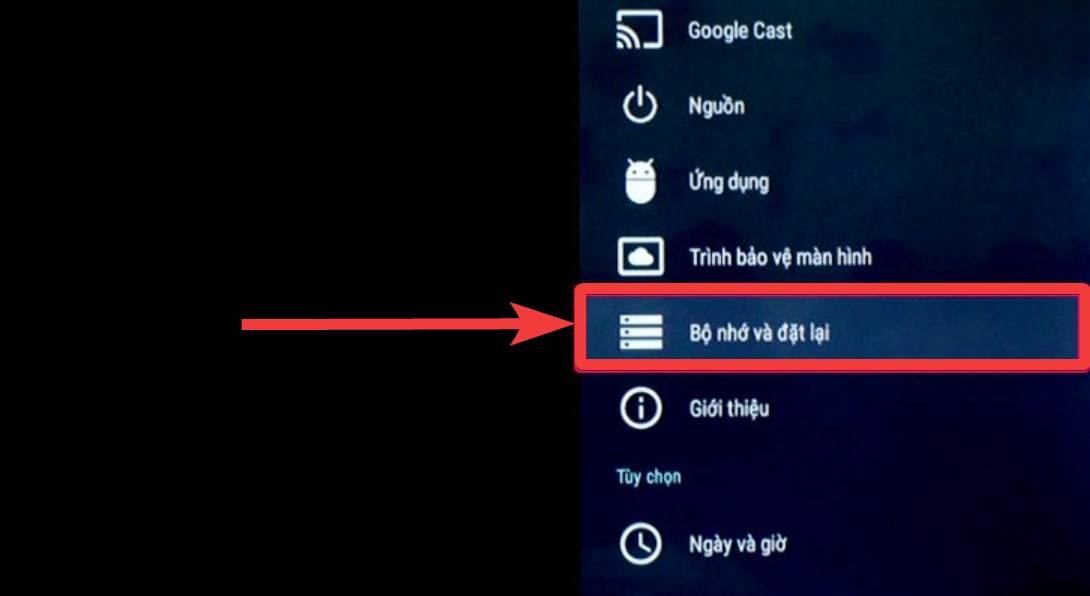
Bước 3: Chọn Thiết lập lại dữ liệu ban đầu trong mục “Bộ nhớ và đặt lại”.
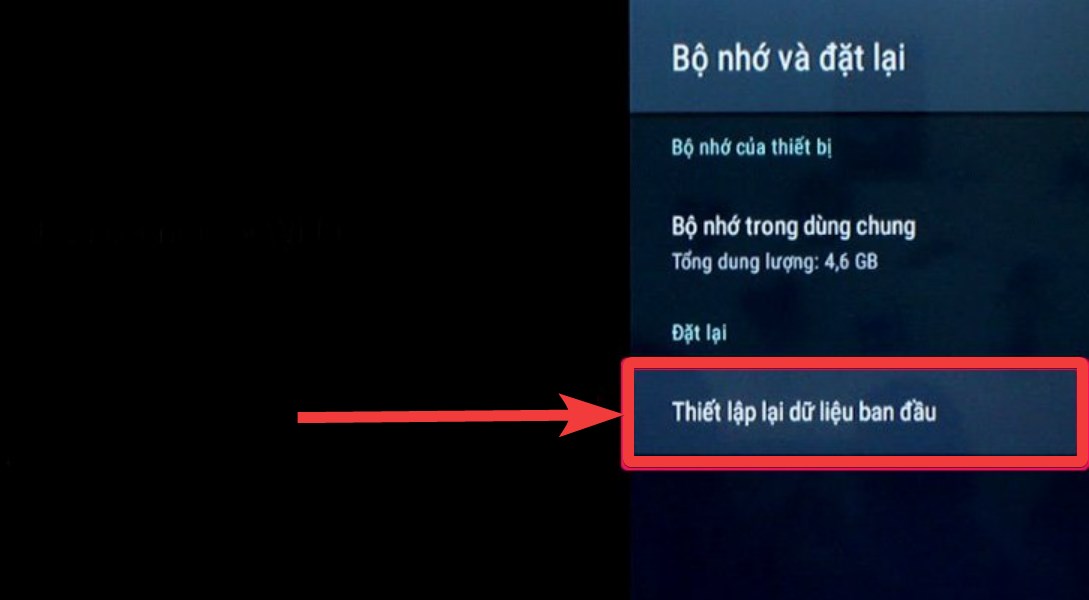
Bước 4: Tivi sẽ thông báo hành động thiết lập lại kèm các lưu ý cần nắm khi tiến hành reset.
Bạn hãy đọc qua để nắm thông tin, sau đó chọn Thiết lập lại dữ liệu ban đầu.
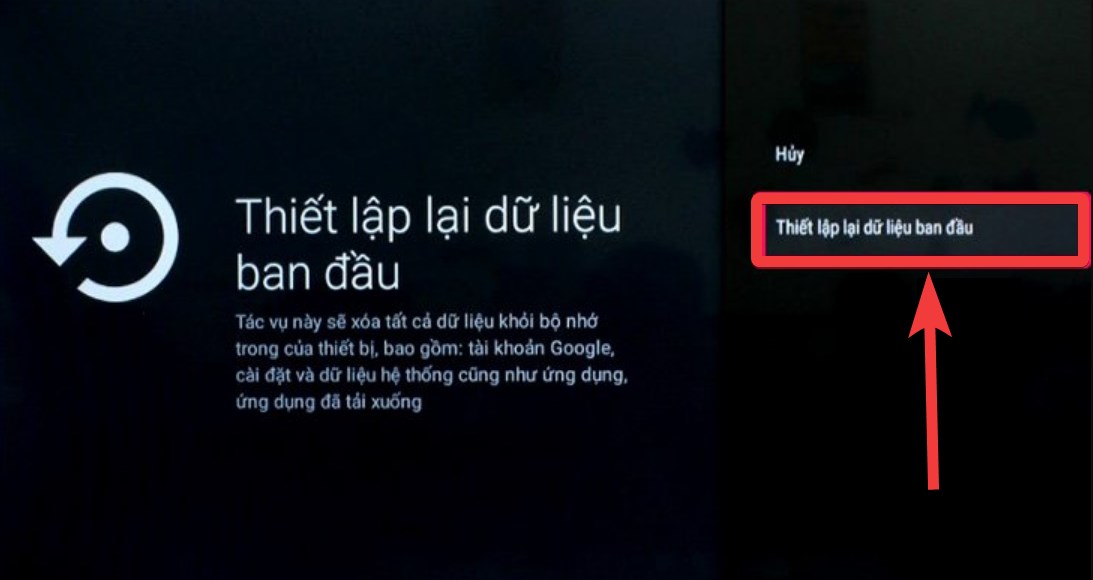
Tiếp đó, chọn Xóa mọi thứ để tivi thiết lập lại.
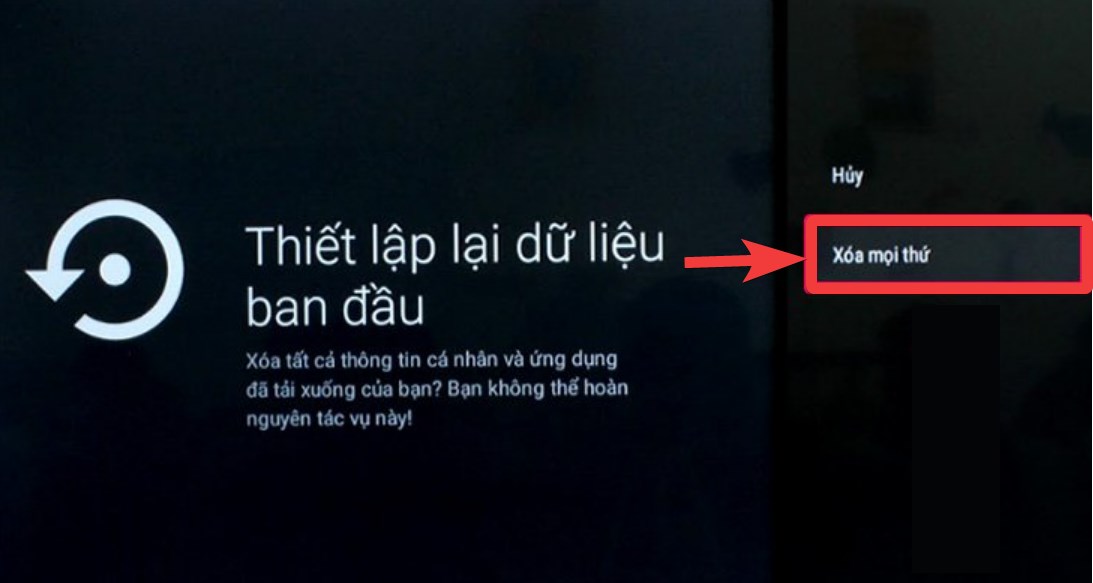
Bước 5: Tiếp đó, tivi sẽ yêu cầu bạn nhập Mật khẩu.
Thông thường, mật khẩu mặc định sẽ là 1234.
Bạn nhập số này vào rồi chọn OK.
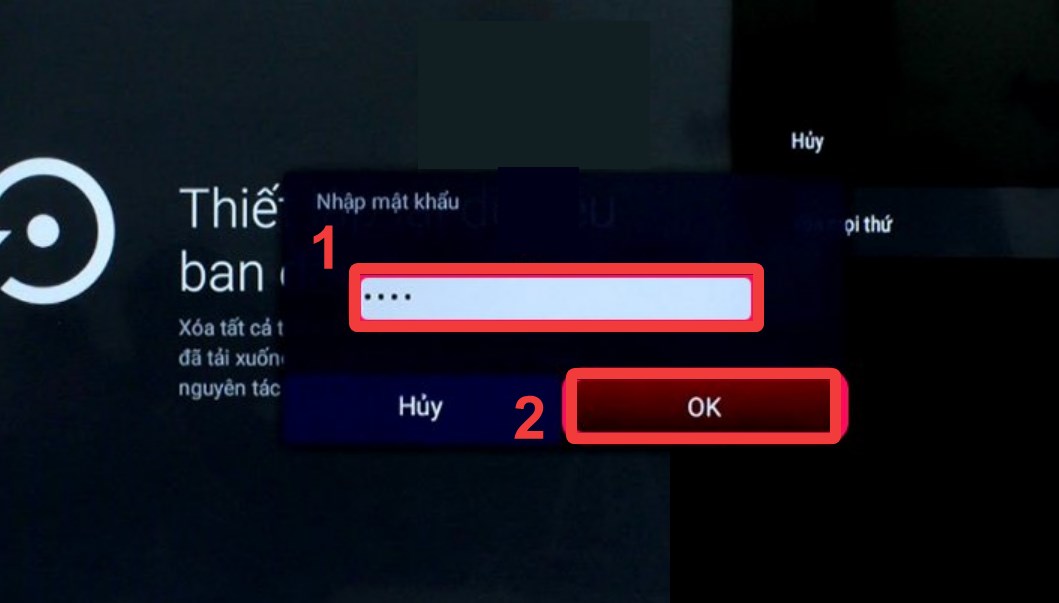
Bước 6: Tiếp tục chọn OK. Tivi sẽ tiến hành khôi phục cài đặt gốc.
Bạn chờ vài phút để tivi tiến hành khôi phục cài đặt mặc định nhé!
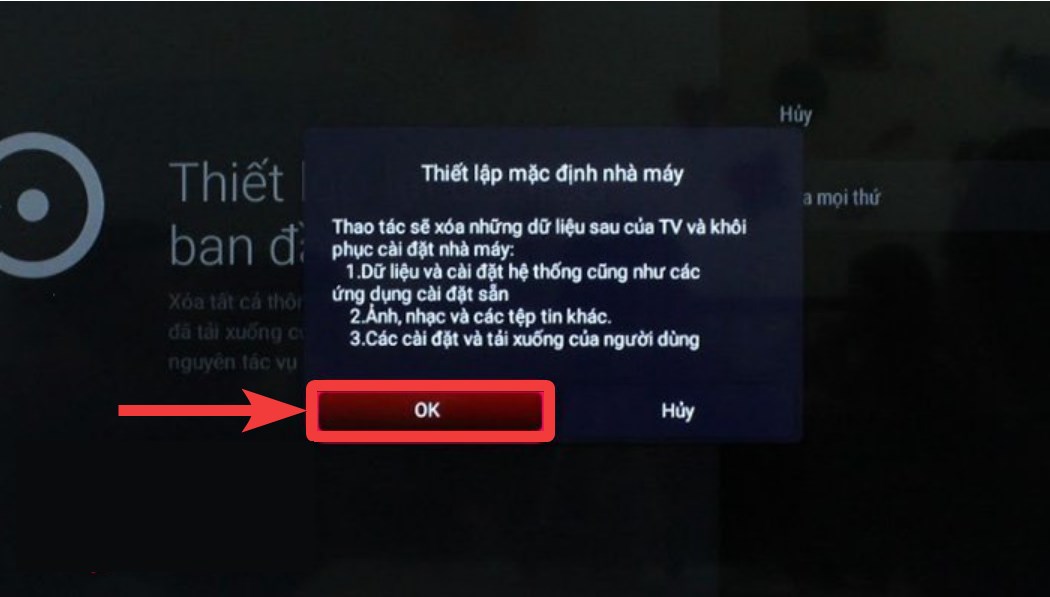
2.2. Cách khôi phục cài đặt gốc trên tivi TCL chạy hệ điều hành TV OS
Với mỗi dòng tivi TCL khác nhau sẽ có giao diện khác nhau. Bài viết sau đây sẽ hướng dẫn thực hiện cho dòng tivi TCL chạy hệ điều hành TV OS.
Bước 1: Bạn nhấn nút răng cưa trên điều khiển của tivi TCL để hiển thị giao diện tùy chọn.
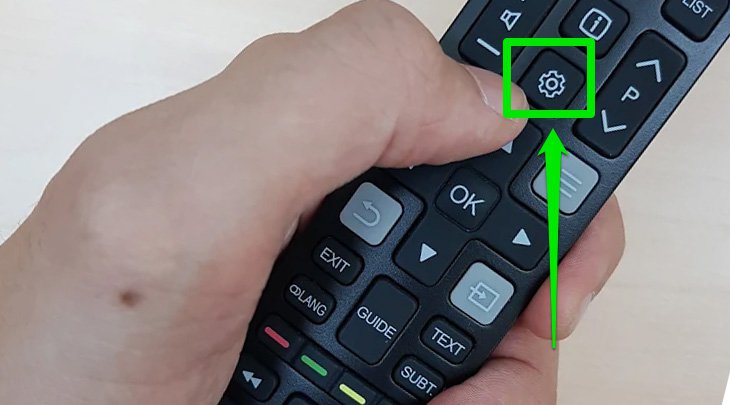
Bước 2: Ở giao diện tùy chọn này bạn kéo xuống chọn mục Hệ thống > Thiết lập lại.
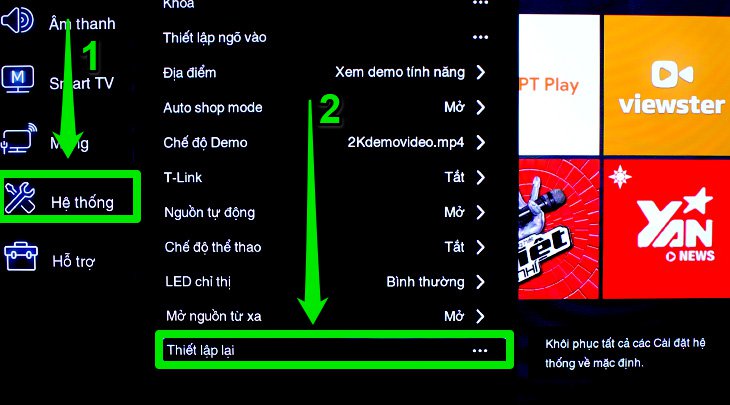
Bước 3: Bạn chọn Đồng ý.
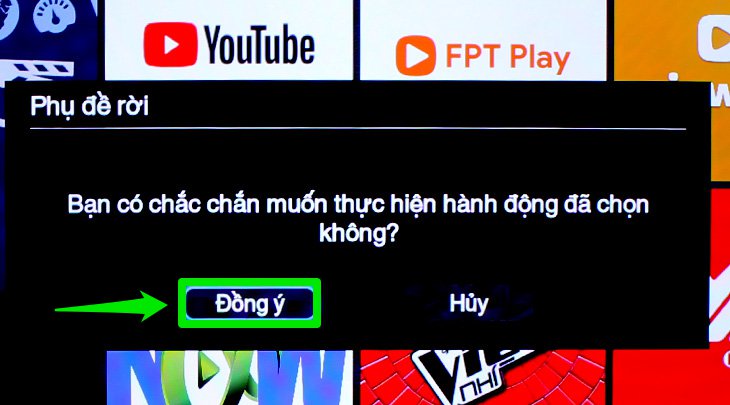
Bước 4: Bạn nhập vào ô Mật khẩu để tivi xác nhận tiến hành thao tác.
*Lưu ý: Mật khẩu thường là “1234” (Mật khẩu mặc định).
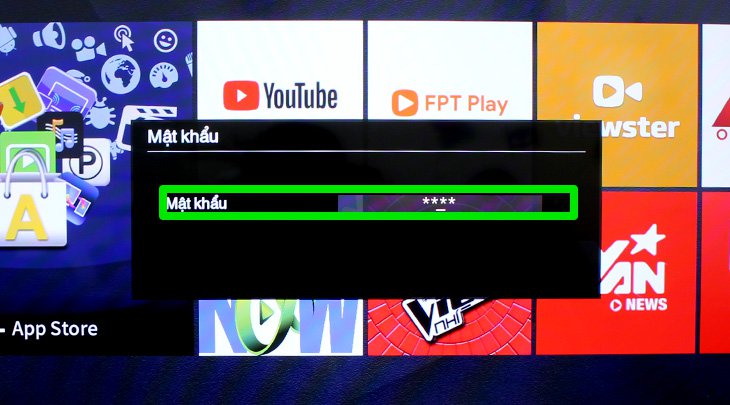
Bước 5: Bạn chọn Đồng ý để xác nhận tiến hành quá trình khôi phục cài đặt gốc.
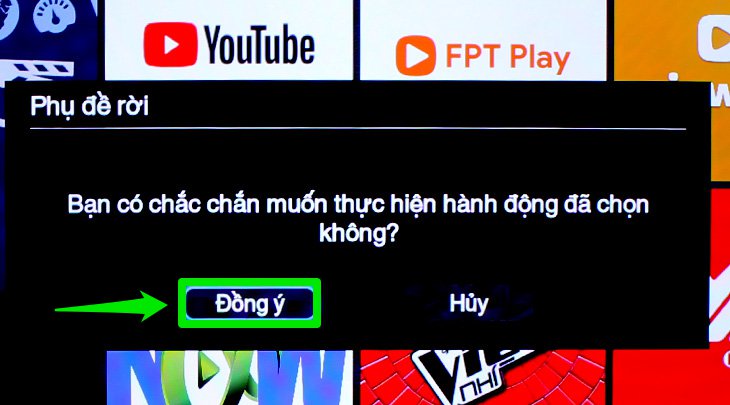
Bước 6: Sau khi đã hoàn thành xác nhận tivi sẽ tiến hành quá trình thiết lập lại cài đặt gốc.
Bạn vui lòng chờ trong ít phút và đừng tắt tivi nhé!
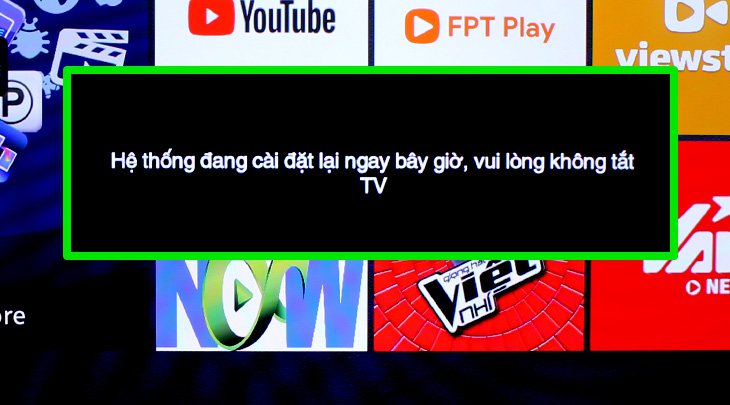
2.3. Hướng dẫn thiết lập lại từ đầu Tivi TCL
Sau quá trình khôi phục cài đặt gốc cấu hình của tivi sẽ trở về như cấu hình xuất xưởng và điều bạn cần làm lúc này là tiến hành cài đặt ban đầu cho tivi TCL để có thể tiếp tục sử dụng.
Bước 1: Đầu tiên là cài đặt về ngôn ngữ, bạn chọn Tiếng Việt > Tiếp.
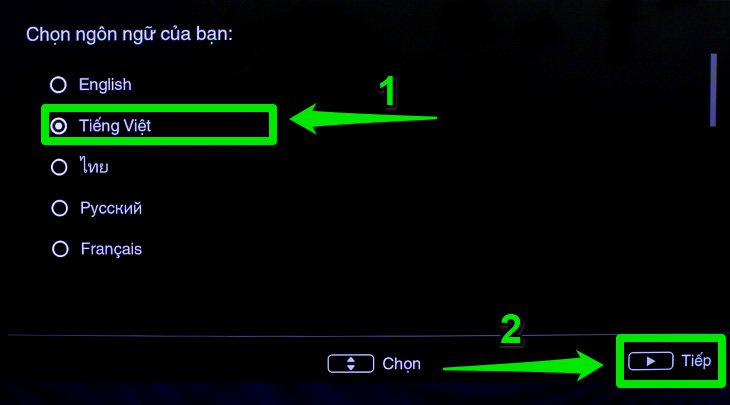
Bước 2: Bạn chọn Đồng ý để tiếp tục quá trình thiết lập.
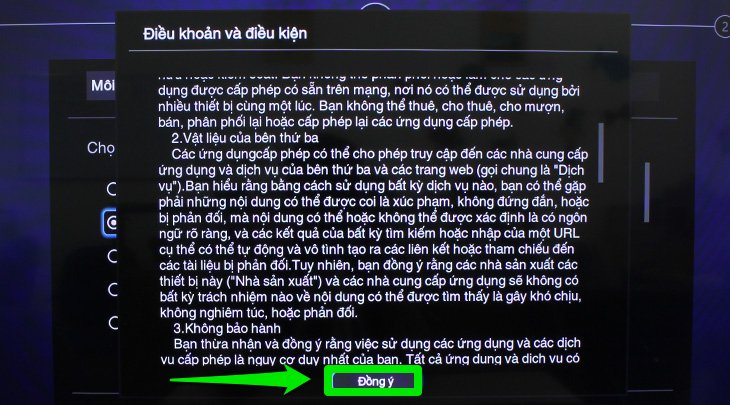
Bước 3: Về quốc gia bạn chọn là Việt Nam nhé! Sau đó, bạn chọn Tiếp.
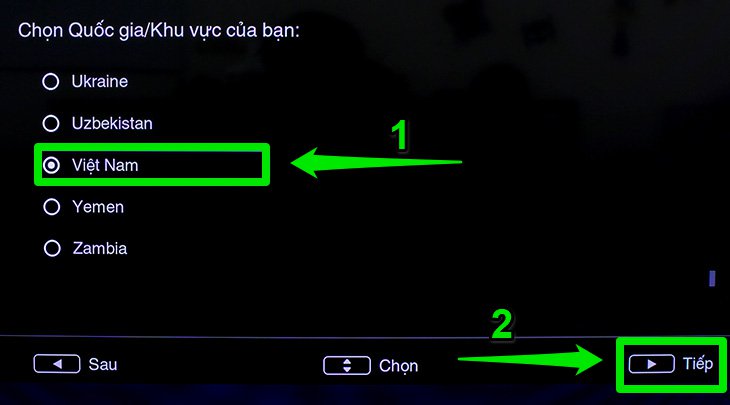
Bước 3: Đến mục chọn vị trí, bạn chọn vào ô Ở nhà > Tiếp.
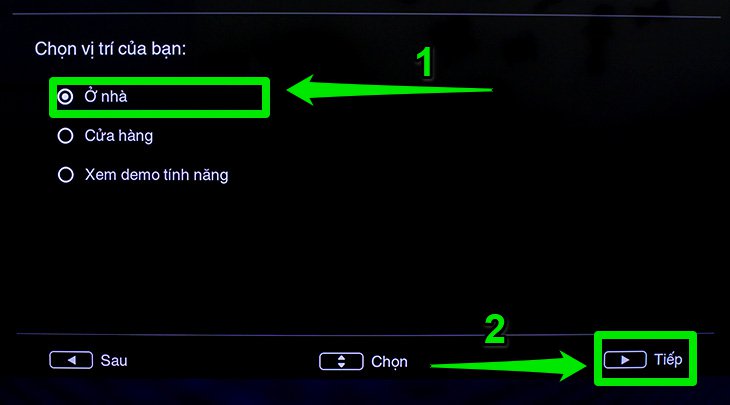
Bước 4: Ở phần kết nối mạng, bạn chọn loại mạng Wireless > Tiếp.
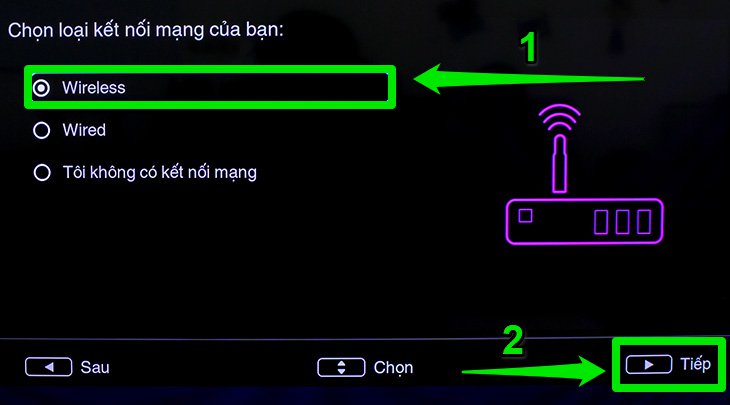
Bước 5: Bạn chọn Dò > Tiếp để tivi thực hiện tìm kiếm các sóng Wifi xung quanh.
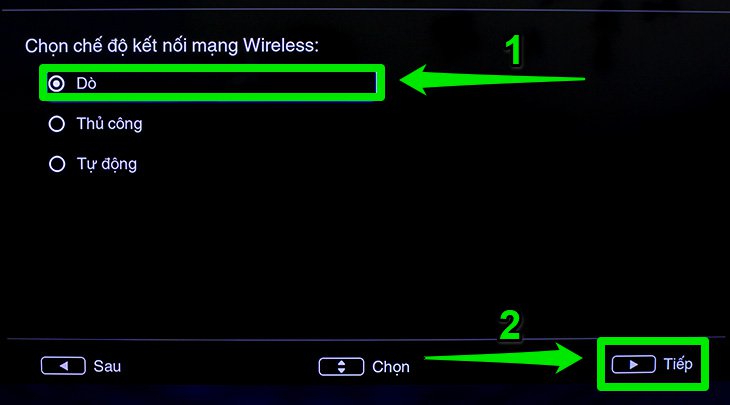
Bước 6: Sau khi dò xong trên màn hình tivi sẽ xuất hiện bảng thiết lập mạng. Bạn chọn vào Wifi của nhà mình rồi chọn Tiếp.
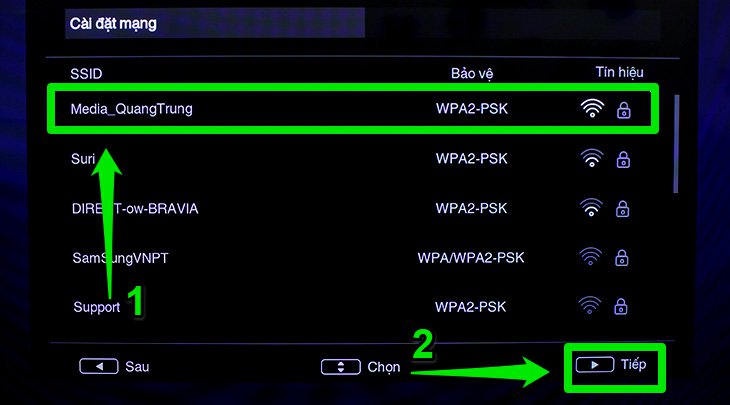
Bước 7: Bạn nhập mật khẩu vào rồi chọn Đồng ý.
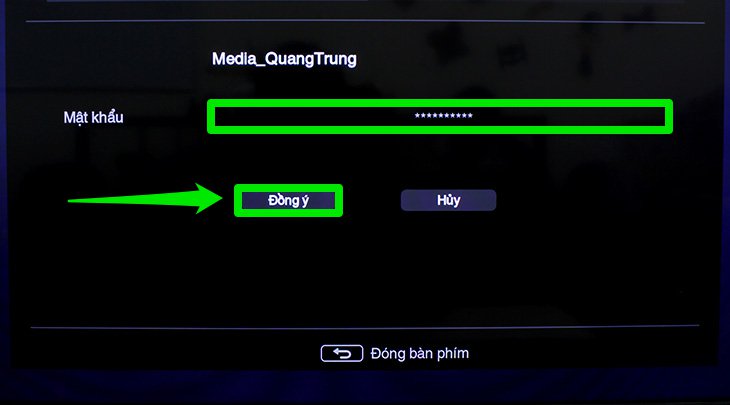
Bước 8: Bạn chọn Tiếp để chuyển qua bước tiếp theo.
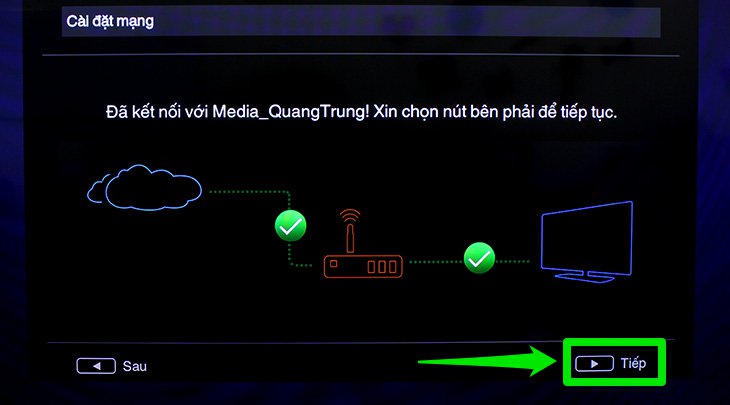
Bước 10: Ở mục cài đặt kênh, bạn chọn Tiếp tục > Tiếp.

Bước 11: Cuối cùng để hoàn thành quá trình cài đặt ban đầu bạn chọn Hoàn thành.
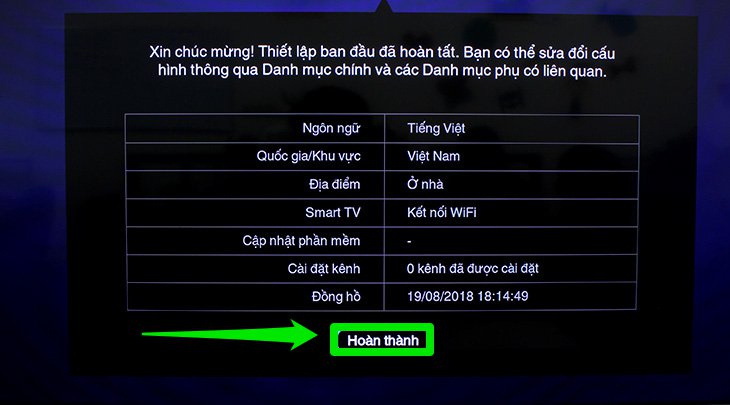
3. Một số lưu ý khi reset tivi TCL
Trước khi thực hiện quá trình khôi phục cài đặt gốc bạn cần lưu ý một số vấn đề như:
- Quá trình khôi phục cài đặt gốc sẽ làm tất cả dữ liệu, cài đặt mà bạn thiết lập vào trước đó bị xóa hết, chỉ còn lại những cài đặt mặc định.
- Bạn không được tắt tivi khi đang trong quá trình thực hiện thiết lập lại cài đặt gốc để tránh tình trạng xuất hiện lỗi không mong muốn.
- Bạn cần đảm bảo kết nối điện và mạng ổn định để quá trình này được diễn ra thuận lợi nhé!
- Sau khi khôi phục và khởi động lại, bạn nên thực hiện lại các thao tác thiết lập: mạng LAN/Wi-Fi, dò kênh, cài đặt,… theo hướng dẫn của tivi.
Bài viết trên là tất cả nội dung chúng tôi muốn chia sẻ với bạn về cách khôi phục cài đặt gốc (reset) cho tivi TCL. Hy vọng bài viết mang lại cho bạn nhiều thông tin hữu ích!
Xem thêm bài viết: Cách tắt chế độ tai nghe trên tivi TCL trong 1 nốt nhạc
- Top 5 Tivi giá rẻ dưới 3 triệu đáng mua nhất hiện nay - 28/09/2023
- Hướng dẫn cách hẹn giờ tắt điều hoà panasonic - 04/08/2023
- Chia sẻ các nút trên điều khiển điều hoà Panasonic - 31/07/2023





![Thay màn hình Tivi Samsung 55 inch giá bao nhiêu? [ Giá rẻ ]](https://khodienmayonline.com/wp-content/uploads/2022/07/thay-man-hinh-tivi-samsung-55-inch-gia-bao-nhieu-1-280x280.jpg)



Bài viết liên quan
Đọc nhiều nhất
Bảng giá thay màn hình tivi LG 43 inch
04/11/2022
2832 views
Hướng dẫn sử dụng điều khiển tivi Xiaomi
18/10/2022
2614 views
Hướng dẫn cách kết nối Wifi cho Tivi đời cũ...
24/03/2023
2464 views
Cách kết nối đầu thu Viettel với Tivi | Đơn...
12/12/2022
2267 views
Thay màn hình Tivi Samsung 55 inch giá bao nhiêu?...
26/07/2022
2061 views
Hướng dẫn điều khiển/cài đặt giọng nói Tivi Sony đơn...
08/07/2022
2048 views
【Hướng dẫn 】Cài đặt giọng nói tivi Samsung nhanh nhất
07/11/2022
1933 views
Cách tắt kết nối điện thoại với tivi【Hướng dẫn chi...
07/11/2022
1914 views